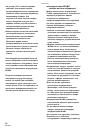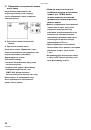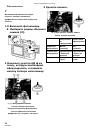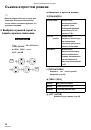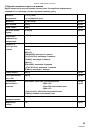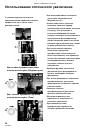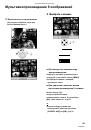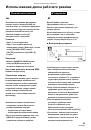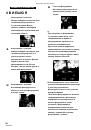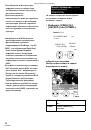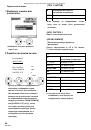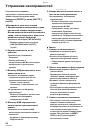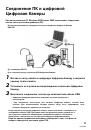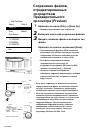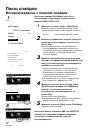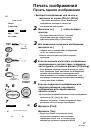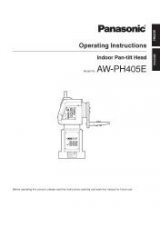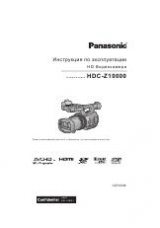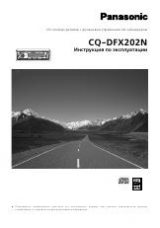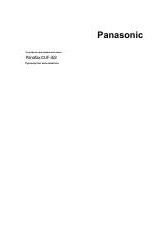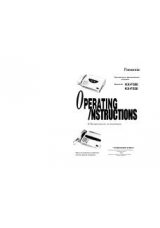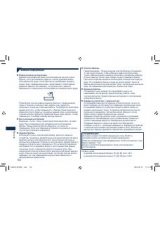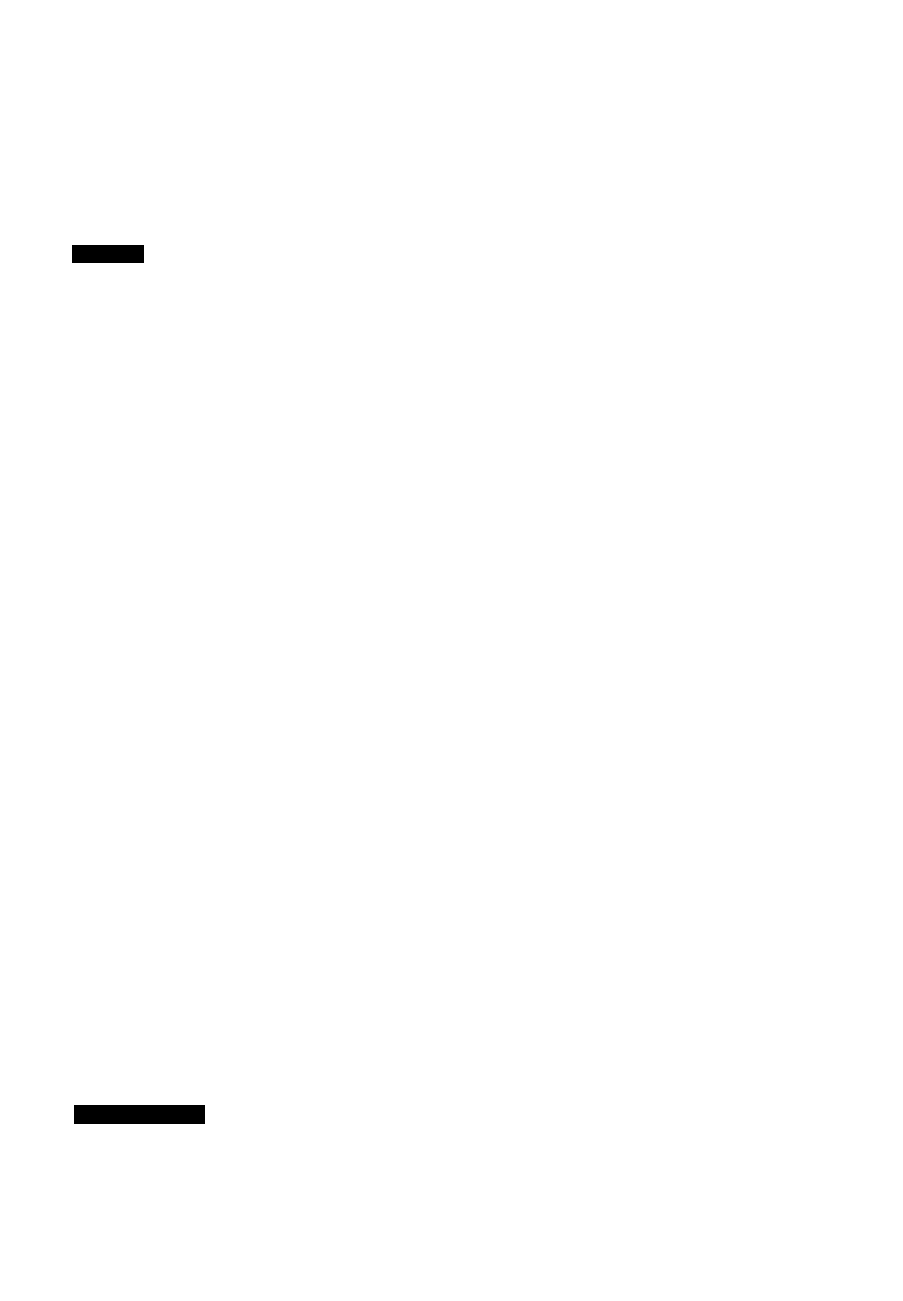
To o i
Cbar Finding
Image Format Conversksn
>
Rotate
►
Resize,,,
Slide
Memory Card
Check
Copying memory card,,,
DROP Setting,..
Att^h to mail.
ftieName: . ■ 0:С>0Щ100_?А№ШЗА0323JP>ÿ
.6434.480ÍSÍMS e*0íf4^nS5f®
¡“Sí2e nhançewÆilrBSSe steejífioEiiiaBS;“
.■ Ногшзпй».. 1----- ------------- : Vefbcsl"
9«
b
:
i
■
*■■
mm-
Г SHpSñitó^eaúdW
. .. ,iia<»-.aoo«-)
Л
8 fee ^çttrige: Ш :S&; p^tfcairi: ;
ГдйоШ50КВ
i Г «мншаекв
Гí«^ot[tЗDQ^З
Г
louait.fîtes.
Qr
cants!
Cut
Copy
Paste
Delete
Image Forrr^t Conversón
>
Rotate
►
Resize...
DPOF Settbg...
Attach to mail,
bet As Wallpaper
Rename
Properties...
26
VQT0Q90
Изменение размера
изображения
При изменении размера изображение
переименовывается.
1
Выберите изображение, и щелкните по
строке меню [Tool] »> [Resize],
■ При выборе опции изменения размера, отдавая
предпочтение размеру изображения [Size change
with image size prioritised]
• Вы можете изменить размер изображения
произвольно или установить степень
увеличения/уменьшения изображения.
• Размер файла также изменяется в соответствии с
изменением размера изображения.
• Установка размеров изображения меняется в
пределах 1 -4000.
•Степень увеличения/уменьшения
устанавливается в пределах 10-200.
• Для изменения размера изображения можно
выбрать строку [Resize] в контекстном меню,
щелкнув по изображению правой кнопкой мыши.
■ При выборе опции изменения размера, отдавая
предпочтение размеру файла [Size change with file
size prioritised]
• Вы можете изменять размер файла до
размера приблизительно 50 кбайт [About
50 КВ], 100 кбайт [About 100 КВ] или 300 кбайт
[About 300 КВ].
• Размер изображения также изменяется в
соответствии с изменением размера файла.
• При установке флажка на опции [Applies to all
files] (применить ко всем файлам) изменение
применяется ко всем выбранным
изображениям.
Превращение изображения в
заставку («обои»)
7
Щелкните правой кнопкой мыши по
изображению, которое требуется превратить
в заставку, и щелкните по строке
контекстного меню [Set As Wallpaper],
Выбранное изображение будет отображаться на
рабочем столе.
• Если заставка не отображается на рабочем
столе, то для ее отображения щелкните по
рабочему столу и нажмите клавишу [F5].